Kelompok THR
Menu ini digunakan untuk menginput data master kelompok THR yang nantinya kode kelompok ini akan ditarik ke Data Karyawan. Ini digunakan untuk menentukan proses THR, karena NIK yang akan terproses hanya berdasarkan kode kelompok THR yang diambil.
Cara menambah data :
1. Buka Modul Master >> Lainnya >> Kelompok THR.
2. Klik New untuk menambah data, lihat gambar dibawah ini.
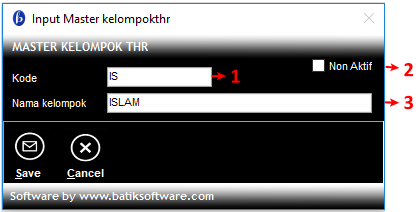
3. Input data.
| No | Nama Kolom | Deskripsi |
| 1 | Kode | Diisi kode kelompok THR |
| 2 | Nama Kelompok | Diisi nama kelompok THR |
| 3 | Non Aktif | Checklist untuk menonaktifkan kelompok THR |
4. Setelah selesai klik Save untuk menyimpan.
Cara menginput template excel :
1. Buka folder Template Excel yang telah disediakan oleh Batik Software di folder Program.
2. Buka template dengan nama M0041_MASTER KELOMPOK THR.xlsx, nama template ini tidak boleh diubah.
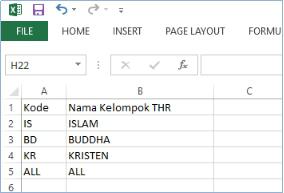
| Kolom | Nama Kolom | Deskripsi |
| A | Kode | Diisi kode kelompok THR maksimal 20 karakter |
| B | Nama Kelompok THR | Diisi nama kelompok THR |
3. Setelah selesai klik Save untuk menyimpan.
Cara mengimport data :
1. Perlu diperhatikan bahwa proses import ini akan menghapus seluruh data dari menu yang akan diimport datanya. Sehingga sebelum import data baru harus export data lama terlebih dahulu, kemudian data lama yang telah diexport tersebut ditambahkan ke template excel yang akan diimport .
2. Buka Modul Master -> Lainnya -> Kelompok THR, maka akan tampil jendela Kelompok THR kemudian klik Import.
3. Maka muncul jendela Import File Excel, pilih Elipsis untuk mengambil file yang akan diimport dengan nama file M0041_MASTER KELOMPOK THR.xlsx (harus ada di folder Template Excel).
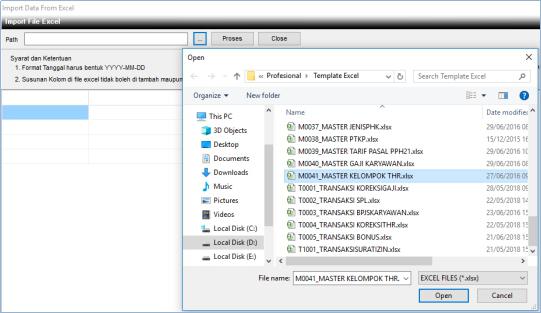
4. Klik Proses untuk mulai melakukan proses import, maka akan tampil pemberitahuan sebagai berikut. Pilih Yes untuk melanjutkan (seluruh data master Kelompok THR yang lama akan terhapus) atau No untuk membatalkan.
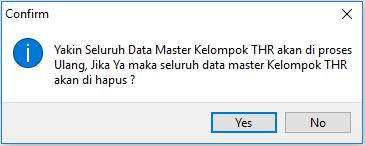
5. Jika pilih Yes maka proses import akan berlangsung, setelah proses selesai maka muncul pemberitahuan bahwa proses import telah selesai. Klik OK untuk menutup pemberitahuan tersebut.
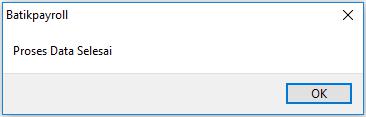
6. Setelah selesai melakukan Import, klik Close untuk menutupnya.
Cara mengexport data :
1. Buka Modul Master -> Lainnya -> Kelompok THR, maka akan tampil jendela Kelompok THR kemudian klik Export .
2. Maka muncul jendela untuk menyimpan file export, pilih folder kemudian isi nama file dan extention file kemudian klik Save untuk menyimpan.
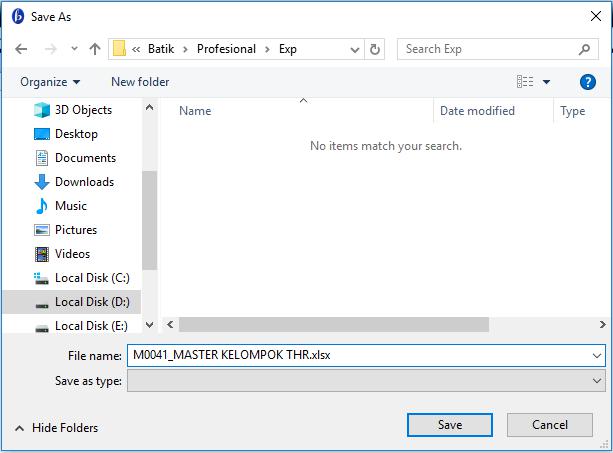
3. Setelah proses export selesai maka akan muncul pemberitahuan sebagai berikut. Klik OK untuk menutup pemberitahuan tersebut.
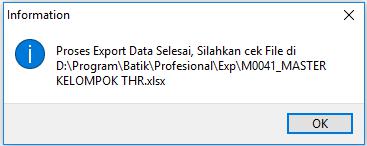
Hal-hal yang perlu diperhatikan :
- Data Kelompok THR tidak boleh dihapus atau diubah kodenya jika sudah digunakan menu lain.
- Jika data sudah tidak digunakan lagi, sebaiknya dinonaktifkan saja.